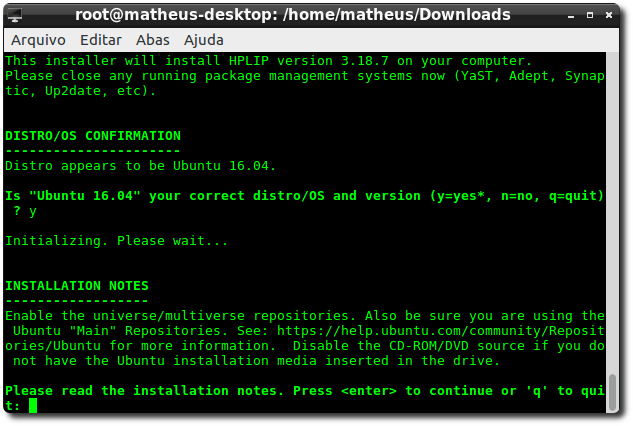Para muitos que estão iniciando no mundo do pinguim, instalar uma simples impressora pode parecer à primeira vista um processo embaraçoso e demorado, mas não é exatamente assim. É fato que boa parte das impressoras vêm preparadas para serem usadas no Windows - não é por menos que já vêm com os drivers de instalação dentro da embalagem - e os usuário que usam Linux sentem-se desamparados pois são obrigados a procurarem outras alternativas.
Felizmente, posso dizer que no caso dos equipamentos da HP existe uma certa atenção por parte da empresa aos usuário Linux e diria que é até simples instalar equipamento deles no Linux. Neste tutorial explicarei passo a passo como instalar uma impressora HP no Lubuntu usando o HPLIP.
Baixando o HPLIP
Por padrão o Ubuntu já vem com o HPLIP instalado, no entanto, o mesmo não acontece com o Lubuntu. Por ser uma distribuição com foco na leveza, algumas partes acabam sendo sacrificadas. Mas isso não é um problema pois é muito simples baixar o HPLIP.
1 - Acesso o site de download oficial do HPLIP clicando aqui
2 - Em seguida, após abrir a página de download, selecione a sua distribuição. No caso aqui estaremos instalando no Lubuntu então devemos escolher o Ubuntu - já que o Lubuntu é uma derivação do Ubuntu.
Após clicar em Download HPLIP você será redirecionado para uma nova página onde terá que aguardar alguns segundos até o download inciar automaticamente.
Instalando o HPLIP
Após feito o download do arquivo, vamos então instalá-lo no sistema.
1 - Primeiramente, entre até o diretório onde o arquivo foi baixado através do terminal. No meu caso deixei o arquivo na pasta download:
Caso não esteja conseguindo ir até o local onde o arquivo foi salvo através do terminal, você também pode entrar na pasta com o gerenciador de arquivo do Lubuntu e clicar em ferramentas e em abrir a pasta atual no terminal que dará na mesma coisa.
Já dentro do diretório, use o comando ls para exibir os arquivos.
Em seguida, digite sh + o nome do pacote. Lembrem-se que não é necessário digitar todo o nome, basta inserir as primeiras letras e apertar a tecla Tab que o terminal completa automaticamente. No meu caso ficou assim:
2 - Rodando o comando acima o terminal exibirá uma mensagem dizendo que é recomendável prosseguir com a instalação no modo regular e não em Root, mas basta prosseguir a instalação digitando a letra Y e dando enter: no caso não era necessário usar o super usuário, mas como já estamos aqui prossigamos então...
3 - O próximo passo será escolher o modo de instalação. Para facilitar o processo escolhamos o modo automático digitando A e em seguida apertando enter.
4 - O terminal perguntará qual é o teu sistema. Caso esteja tudo certo, digite Y e aperte enter.
5 - Em seguida será necessário ler as notas de instalação. Aperte enter e em seguida aceite a política do HPLIP digitando a letra Y.
6 - Permita que o HPLIP instale as dependências necessárias. Para isso, digite Y e aperte enter.
Dependendo da velocidade da tua conexão, esta etapa pode demorar alguns minutos.
7 - Dependências instaladas, o HPLIP perguntará se queres receber updates. No meu caso sempre deixo essa opção desativada, mas caso queira receber as atualizações - que podem vir com problemas - digite Y e aperte enter.
8 - Nesta etapa basta digitar i para ignorar e pode fechar o terminal:
A parte de instalação do HPLIP já está concluída e agora o que precisamos fazer é simplesmente instalar a impressora. Para isso procure no menu de aplicativos do Lubuntu por uma aplicação chamada Impressoras que fica na aba sistema. Abra-a.
1 - Clique em adicionar, conforme mostrado na imagem acima (lembre-se, nesta etapa a tua impressora deve está conectada ao computador via USB)
2 - Se tudo tiver ocorrido bem, o programa identificará a tua impressora e agora basta selecioná-la:
3 - Ao avançar, na próxima tela poderá alterar algumas informações da impressora - recomendo que não altere nada.
Clique em aplicar.
Pronto, tua impressora estará instalada!
8 - Nesta etapa basta digitar i para ignorar e pode fechar o terminal:
A parte de instalação do HPLIP já está concluída e agora o que precisamos fazer é simplesmente instalar a impressora. Para isso procure no menu de aplicativos do Lubuntu por uma aplicação chamada Impressoras que fica na aba sistema. Abra-a.
1 - Clique em adicionar, conforme mostrado na imagem acima (lembre-se, nesta etapa a tua impressora deve está conectada ao computador via USB)
2 - Se tudo tiver ocorrido bem, o programa identificará a tua impressora e agora basta selecioná-la:
3 - Ao avançar, na próxima tela poderá alterar algumas informações da impressora - recomendo que não altere nada.
Clique em aplicar.
Pronto, tua impressora estará instalada!
Até a próxima, pessoal!